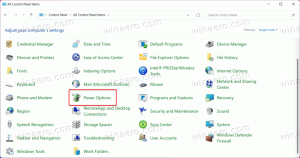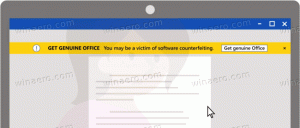Windows10でファイアウォール通知を無効にする
Windows 10には、ファイアウォールアプリが組み込まれています。 ネットワーク接続を使用してPCにアクセスしようとするハッカーや悪意のあるソフトウェアからの基本的なセキュリティを提供します。 アプリが着信接続を受け入れようとすると、Windowsファイアウォールは、アプリケーションのネットワークアクセスを拒否または許可できる通知を表示します。 これらの通知を無効にする方法は次のとおりです。
Windows10でファイアウォール通知を無効にするには、 以下をせよ。 Windows 10 Creators Updateを実行している場合は、以下の手順に従ってください。
- 記事の説明に従って、WindowsDefenderセキュリティセンターを開きます。 Windows 10CreatorsUpdateのWindowsDefenderセキュリティセンターまたは、作成することもできます 特別なショートカット それを開きます。
- Windows Defenderセキュリティセンターのユーザーインターフェイスで、アイコンをクリックします ファイアウォールとネットワーク保護.
- 次のページが開きます。
- 次のページで、オプションを無効にします Windowsファイアウォールが新しいアプリをブロックしたときに通知する. 無効にすると、Windowsファイアウォールは通知を表示せず、インターネットにサイレントにアクセスしようとするすべての新しいアプリをブロックします。
- UAC確認プロンプトが表示されます。 [はい]をクリックして操作を確認します。
Windows Defenderセキュリティセンターは、Windows 10 CreatorsUpdateの新機能です。 以前のリリースのWindows10を実行している場合(たとえば、 Windows 10 CreatorsUpdateを延期しました しばらくの間)、ファイアウォール通知を無効にするには、次の手順を実行する必要があります。
- 開ける コントロールパネル.
- 次のパスに移動します。
コントロールパネル\システムとセキュリティ\ Windowsファイアウォール
- リンクをクリックしてください 通知設定を変更する 左ペインにあります。
- そこで、チェックボックスをオフにします Windowsファイアウォールが新しいアプリをブロックしたときに通知する 必要なネットワークタイプごとに。
それでおしまい。